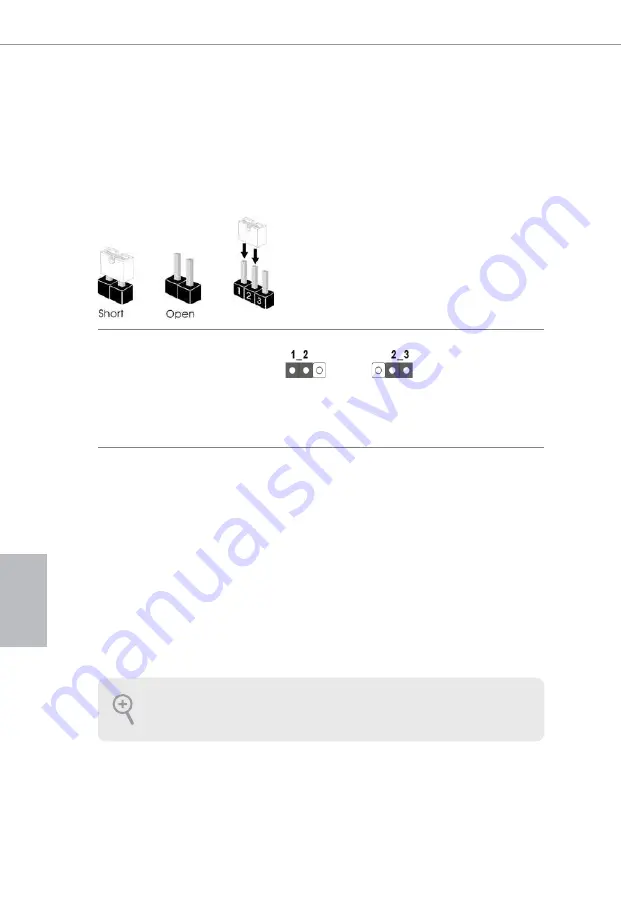
70
E
spañol
Si borra el CMOS, podrá detectarse la cubierta abierta. Ajuste la opción del BIOS “Clear
Status” (Borrar estado) para borrar el registro del estado de intrusión anterior del chasis.
1.3 Instalación de los puentes
La instalación muestra cómo deben instalarse los puentes. Cuando la tapa de puente
se coloca en los pines, el puente queda “Corto”. Si no coloca la tapa de puente en los
pines, el puente queda “Abierto”. La ilustración muestra un puente de 3 pines cuyo pin
1 y pin 2 son “Cortos” cuando se coloca una tapa de puente en estos 2 pines.
Puente de borrado de
CMOS
(CLRCMOS1)
(consulte la página 1,
nº 5)
CLRCMOS1 le permite borrar los datos del CMOS. Para borrar y restablecer los
parámetros del sistema a los valores predeterminados de instalación, apague el
ordenador y desenchufe el cable de alimentación de la toma de alimentación.
Después de esperar 15 segundos, utilice un tapa de puente para acortar el pin2 y
el pin3 en el CLRCMOS1 durante 5 segundos. Sin embargo, no borre el CMOS
justo después de que haya actualizado el BIOS. Si necesita borrar el CMOS cuando
acabe de actualizar el BIOS, deberá arrancar el sistema primero y, a continuación,
deberá apagarlo antes de que realice el borrado del CMOS. Tenga en cuenta que la
contraseña, la fecha, la hora y el per
fil de usuario predeterminado serán eliminados
únicamente si se retira la pila del CMOS.
Borrado de
CMOS
Predeterminado
Summary of Contents for H97M-ITX/ac
Page 24: ...22 English 2 2 Installing the CPU Fan and Heatsink 1 2 C P U _ F A N...
Page 26: ...24 English 1 2 3...
Page 82: ...80 BIOS Untied Overclocking Technology 32 Windows 4 64 Windows Windows ASRock XFast RAM...
Page 126: ...124 BIOS Windows 32 4GB Windows 64 Windows ASRock XFast RAM...
Page 137: ...135 H97M ITX ac BIOS 4GB Windows 32 bit Windows 64 bit Windows...
Page 149: ...147 H97M ITX ac BIOS Windows 32 4GB Windows 64 XFast RAM Windows...
Page 154: ...152 2 pin CI1 1 6 TPM 17 pin TPMS1 1 16 TPM TPM PCIRST FRAME PCICLK 1 Signal GND...
















































